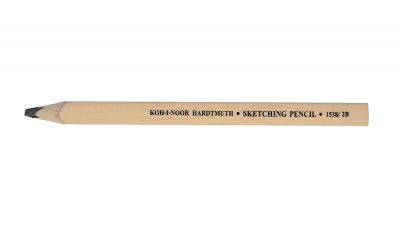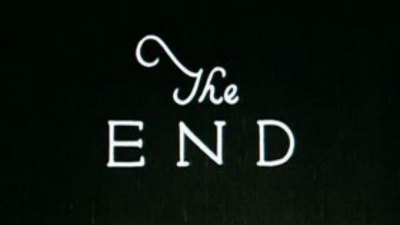แป้นพิมพ์ลัดที่มีประโยชน์ที่สุดสำหรับ Word

หากคุณใช้เวลาหลายชั่วโมงในการทำงานกับ Microsoft Word ชุดแป้นพิมพ์เหล่านี้จะมีประโยชน์มากสำหรับการทำงานของคุณให้เร็วขึ้น บางอย่างที่คุณรู้อยู่แล้ว แต่คุณจะค้นพบบางอย่างที่จะช่วยคุณประหยัดเวลาได้มาก
TOP 1:
Ctrl + G: บันทึกเอกสาร
หากคุณทำการเปลี่ยนแปลงเอกสารควรเก็บไว้เป็นระยะเพื่อหลีกเลี่ยงการเปลี่ยนแปลงในกรณีที่ปิดแอปพลิเคชัน ในการทำเช่นนี้คุณสามารถใช้เมาส์และเมนู Word หรือเพียงกด Control + G เพื่อบันทึกการเปลี่ยนแปลงทันที
TOP 2:
Ctrl + Z: เลิกทำ
คำสั่งที่ช่วยพาเราออกไปเร็วกว่าที่คิด ข้อความหายรูปแบบเราลบบางอย่างที่เราไม่ควรทำไหม? เพียงกด Control + Z และทุกอย่างจะกลับสู่สถานะเดิม หากคุณต้องการทำซ้ำการกระทำที่คุณเลิกทำแล้วให้กด Control + Y เพื่อทำซ้ำ
TOP 3:
Ctrl + N: ตัวหนา
กด control + N พร้อมข้อความที่เลือกเพื่อใช้สไตล์ตัวหนา หากคุณทำโดยไม่เลือกข้อความสิ่งที่คุณเขียนจากช่วงเวลานั้นจะเป็นตัวหนาจนกว่าคุณจะกด Control + N อีกครั้ง
TOP 4:
Ctrl + S: ขีดเส้นใต้
หากต้องการขีดเส้นใต้ข้อความให้เลือกและกด control + S หรือกดชุดนี้พิมพ์ข้อความแล้วกดอีกครั้งเพื่อหยุดเขียนด้วยการขีดเส้นใต้
TOP 5:
Ctrl + K: ตัวเอียง
กด control + K พร้อมข้อความที่เลือกเพื่อทำให้เป็นตัวเอียง หากคุณทำโดยไม่เลือกข้อความสิ่งที่คุณเขียนจากช่วงเวลานั้นจะใช้ตัวเอียงจนกว่าคุณจะกดอีกครั้ง
TOP 6:
Ctrl + A: เปิดเอกสาร
เพื่อหลีกเลี่ยงการไปที่เมนูเพื่อเปิดเอกสารจากคอมพิวเตอร์กดชุดควบคุม + O และหน้าต่างจะเปิดขึ้นเพื่อให้คุณเลือกเอกสารที่จะเปิด
TOP 7:
Ctrl + U: เอกสารใหม่
หากต้องการเริ่มเอกสารใหม่อย่างรวดเร็วและง่ายดายให้กด Control และ U และคุณสามารถเริ่มต้นเอกสารได้ทันที
TOP 8:
Ctrl + J / Ctrl + T / Ctrl + D: จัดข้อความ
ในการจัดแนวข้อความเพียงเลือกส่วนที่คุณต้องการแล้วกด control + J เพื่อจัดชิดขอบควบคุม + T เพื่อจัดกึ่งกลางของข้อความให้อยู่ตรงกลางหรือ control + D เพื่อจัดเรียงทางด้านขวา
TOP 9:
Ctrl + M: เมนูแหล่งที่มา
กด control + M เพื่อเปิดเมนูแบบอักษรและเปลี่ยนสไตล์อย่างรวดเร็วและกำหนดเอง
TOP 10:
Ctrl + P: พิมพ์
เมื่อคุณมีเอกสารพร้อมที่จะพิมพ์ให้บันทึกตัวเองด้วยการไปที่เมนู Word โดยกด control + P เมนูจะเปิดขึ้นเพื่อกำหนดค่าการพิมพ์และพร้อมที่จะพิมพ์
นี่คือแป้นพิมพ์ลัดที่ใช้มากที่สุดเพื่อเร่งงานด้วยคำว่า คุณอาจสนใจ Top 10: แป้นพิมพ์ ลัด Windows ที่มีประโยชน์ที่สุด ที่คุณจะพบทางลัดส่วนกลางเช่นคัดลอกตัดและวางข้อความ